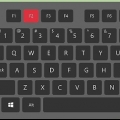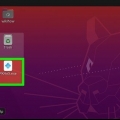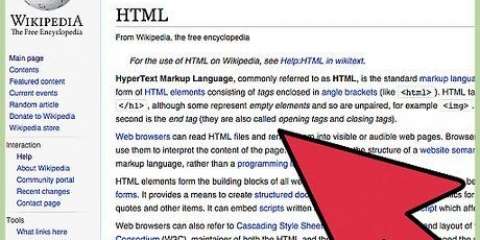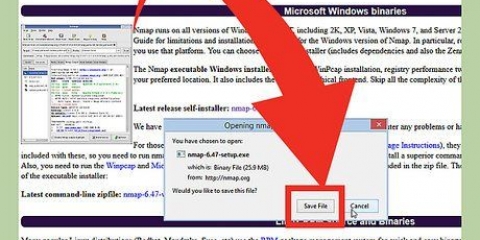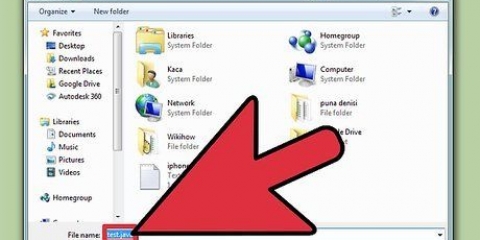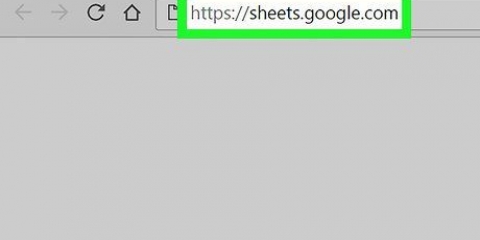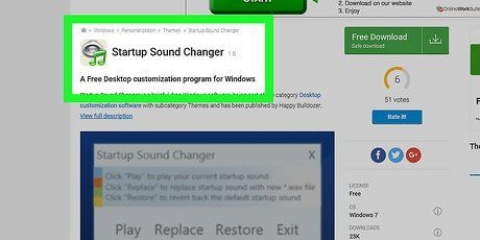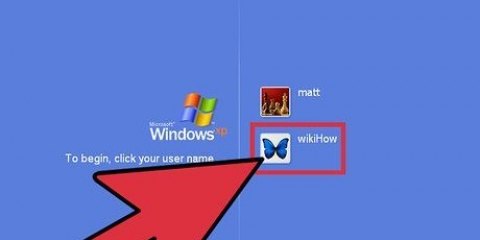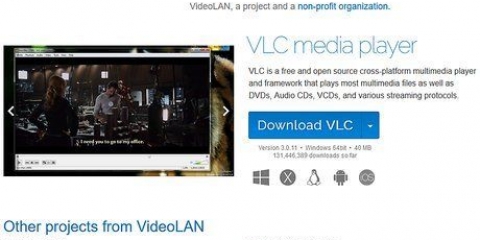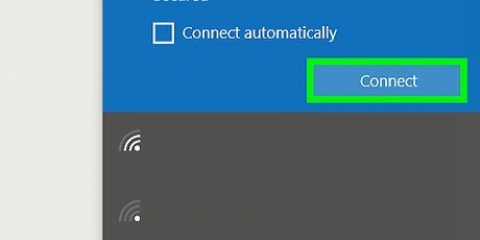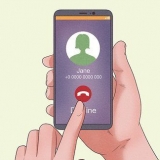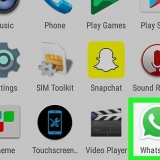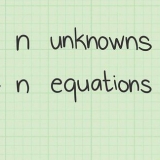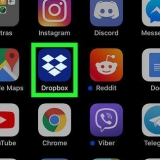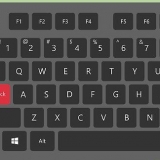Um `chkdsk` mit Fehlerbehebung auszuführen, geben Sie `chkdsk c:/f` ein. Ersetzen Sie `c` durch den Buchstaben des Laufwerks, das Sie reparieren möchten. Um „chkdsk“ auszuführen und Fehler zu beheben, fehlerhafte Sektoren zu finden und Daten wiederherzustellen, geben Sie „chkdsk c:/r“ ein. Ersetzen Sie `c` durch den Buchstaben des Laufwerks, das Sie reparieren möchten. Sie werden möglicherweise aufgefordert, Ihren PC neu zu starten, wenn das Laufwerk verwendet wird. Wenn ja, drücken Sie zum Bestätigen die Y-Taste.


Chkdsk . Ausführen
Chkdsk überprüft Ihre Festplatte und erstellt einen Statusbericht basierend auf dem Dateisystem. Es kann zum Erkennen und Reparieren von Fehlern auf der Festplatte verwendet werden. Folgen Sie dieser Anleitung, um `chkdsk` in einer beliebigen Windows-Version sowie einem ähnlichen Programm in Mac OS X auszuführen.
Schritte
Methode 1 von 3: Über Windows (beliebige Version)

1. Klicken Sie auf die Schaltfläche Start. Wählen Sie „Computer“ oder „Arbeitsplatz“. Dies öffnet eine Liste aller Laufwerke. Suchen Sie das Laufwerk, das Sie auf Fehler überprüfen möchten.

2. Rechtsklick auf das Diskettensymbol. Wählen Sie `Eigenschaften` aus dem Menü. Wählen Sie im nächsten Fenster die Registerkarte „Extras“ oder „Dienstprogramme“. Dies sind einfache Festplatten-Tools. Klicken Sie auf Fehlerprüfung. Klicken Sie auf `Jetzt prüfen...`

3. Wählen Sie Ihre chkdsk-Optionen aus. Sie können entscheiden, ob chkdsk Fehler behebt und fehlerhafte Sektoren wiederherstellt. Wenn Sie beide Kontrollkästchen aktivieren und die Festplatte mit Ihrem Betriebssystem scannen möchten, werden Sie aufgefordert, Ihren PC neu zu starten. Wenn Sie dies tun, wird `chkdsk` gestartet, bevor Windows gestartet wird.
Sie müssen als Administrator angemeldet sein.
Methode 2 von 3: Über die Eingabeaufforderung

1. Starte deinen Computer neu. Drücken Sie während des Bootens des Computers wiederholt die Taste F8, bis der Bildschirm „Erweiterte Startoptionen“ angezeigt wird. Mit diesem Menü können Sie eine Eingabeaufforderung starten, ohne Windows zu laden.

2. Wählen Sie "Abgesicherter Modus mit Eingabeaufforderung". Der Computer bootet weiter und Sie sehen eine Übersicht der geladenen Treiber. Nachdem sie geladen wurden, sehen Sie die Eingabeaufforderung.

3. `chkdsk` ausführen. Geben Sie `chkdsk` (ohne Anführungszeichen) ein und drücken Sie `Enter`, um das aktuelle Laufwerk zu überprüfen, ohne Fehler zu beheben.
Methode 3 von 3: Über Mac OS X

1. Festplatten-Dienstprogramm starten. Das Festplatten-Dienstprogramm bietet die gleichen Funktionen wie `chkdsk` für Windows-Rechner. Sie benötigen eine Mac OS X Installations-DVD.

2. Schalten Sie den Mac ein und legen Sie die CD ein. Drücken und halten Sie die `C`-Taste. Lädt das Setup Utility für Mac OS. Wählen Sie Ihre bevorzugte Sprache, um fortzufahren.

3. Öffnen Sie das Festplatten-Dienstprogramm. Sie finden es im Desktop-Menü. Wählen Sie die Festplatte aus, die Sie reparieren möchten, und klicken Sie auf "Volume reparieren".
Wenn "Volume wiederherstellen" erfolgreich war, können Sie auch "Berechtigungen wiederherstellen" ausführen.
Оцените, пожалуйста статью